- कई उपयोगकर्ता शिकायत करते हैं कि ऐप में आयात करने का प्रयास करते समय लाइटरूम फ़ाइल असमर्थित या क्षतिग्रस्त प्रतीत होती है।
- फ़ाइल को किसी भिन्न स्थान पर ले जाना, जैसे कि आपकी रूट निर्देशिका, कभी-कभी इस समस्या को ठीक कर सकती है।
- समस्या को हल करने के लिए, फ़ाइल का नाम बदलने का प्रयास करें, या इसे किसी भिन्न ऐप से खोलें और देखें कि यह काम करती है।
- अगर आपको मिल रहा है यह छवि क्षतिग्रस्त प्रतीत होती है लाइटरूम में, सॉफ़्टवेयर को जल्द से जल्द नवीनतम संस्करण में अपडेट करें।
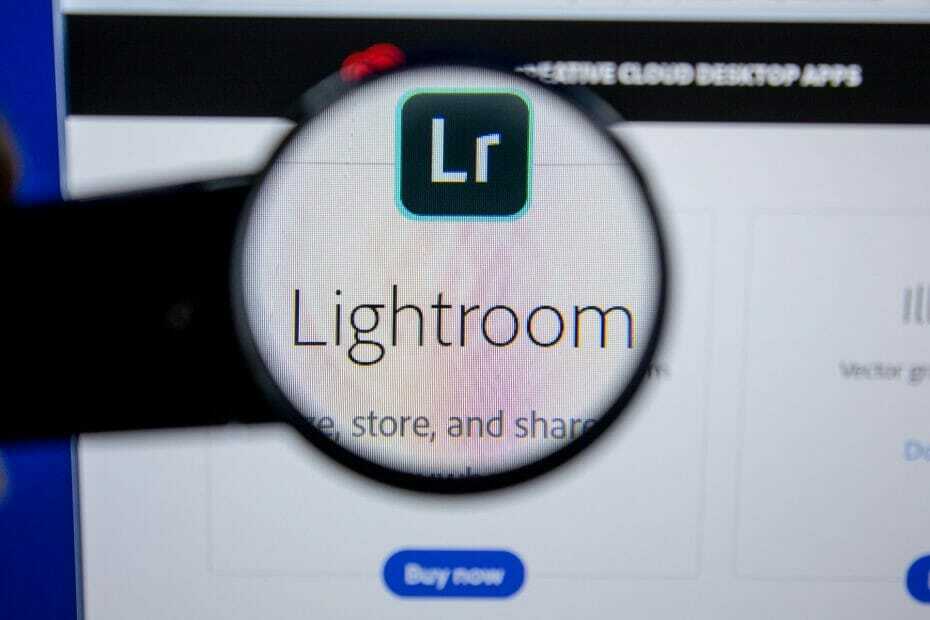
यह सॉफ़्टवेयर सामान्य कंप्यूटर त्रुटियों की मरम्मत करेगा, आपको फ़ाइल हानि, मैलवेयर, हार्डवेयर विफलता से बचाएगा और अधिकतम प्रदर्शन के लिए आपके पीसी को अनुकूलित करेगा। पीसी की समस्याओं को ठीक करें और 3 आसान चरणों में अभी वायरस निकालें:
- रेस्टोरो पीसी रिपेयर टूल डाउनलोड करें जो पेटेंट प्रौद्योगिकी के साथ आता है (पेटेंट उपलब्ध यहां).
- क्लिक स्कैन शुरू करें Windows समस्याएँ ढूँढ़ने के लिए जो PC समस्याएँ उत्पन्न कर सकती हैं।
- क्लिक सभी की मरम्मत आपके कंप्यूटर की सुरक्षा और प्रदर्शन को प्रभावित करने वाली समस्याओं को ठीक करने के लिए
- रेस्टोरो द्वारा डाउनलोड किया गया है 0 इस महीने पाठकों।
एडोब लाइटरूम एडोब क्रिएटिव क्लाउड का हिस्सा है और यह कुछ बहुत ही अद्भुत विशेषताओं के साथ आता है, जैसे कि कहीं से भी फोटो बनाना, संपादित करना और साझा करना।
दुर्भाग्य से, उपयोगकर्ता रिपोर्ट करते हैं कि विभिन्न फ़ाइल प्रारूप (.CR2 - कैनन रॉ, .TIF, .JPG या .PSD फ़ाइलें) को आयात करने का प्रयास करते समय एडोब लाइटरूम, या LR फ़ाइलों को हार्ड ड्राइव फ़ाइलों के साथ सिंक्रनाइज़ करते समय उन्हें एक त्रुटि संदेश मिल रहा है:
फ़ाइल असमर्थित या क्षतिग्रस्त प्रतीत होती है
पहले, इस तरह का ऑपरेशन सफलतापूर्वक किया गया था और समस्या उनके डिवाइस पर चेतावनी के बिना हुई थी, जिससे सैकड़ों तस्वीरें पढ़ी नहीं जा सकती थीं।
इसके अलावा, फ़ाइलों को विंडोज 10, या अन्य ऐप में सफलतापूर्वक पढ़ा और देखा जा सकता है, जो यह दर्शाता है कि समस्या फ़ाइल के क्षतिग्रस्त होने से संबंधित नहीं है।
हम इस लेख में यह पता लगाएंगे कि लाइटरूम फ़ाइल असमर्थित या क्षतिग्रस्त प्रतीत होने वाले त्रुटि संदेश को आप आसानी से कैसे ठीक कर सकते हैं, इसलिए पढ़ना जारी रखना सुनिश्चित करें।
अगर लाइटरूम फ़ाइल असमर्थित है तो क्या करें?
1. सुनिश्चित करें कि आपके पास नवीनतम संस्करण स्थापित है
अगर आपको मिल रहा है फ़ाइल असमर्थित या क्षतिग्रस्त प्रतीत होती है लाइटरूम में त्रुटि, समस्या सॉफ़्टवेयर के पुराने संस्करण के कारण हो सकती है।
लाइटरूम का नया संस्करण ऐप्पल प्रोरॉ छवियों के साथ-साथ नए कैमरे और लेंस के लिए समर्थन लाता है। आप यह भी देख सकते हैं कि संपादित फ़िल्टर के लिए कौन सी छवियां संपादित की गई हैं।
इससे भी अधिक, यह विभिन्न बग फिक्स लाता है, इसलिए यदि आप यह सुनिश्चित करना चाहते हैं कि लाइटरूम आपके पीसी पर बिना किसी समस्या के काम कर रहा है, तो नीचे से नवीनतम संस्करण डाउनलोड करें।

एडोब लाइटरूम
एडोब लाइटरूम फोटोग्राफी के प्रति उत्साही और पेशेवरों के लिए फोटो संपादक और आयोजक है।
2. फ़ाइल को किसी भिन्न स्थान पर ले जाएँ
- उस फ़ाइल का पता लगाएँ जो आपको यह दे रही है त्रुटि संदेश.
- इसे किसी भिन्न निर्देशिका में ले जाने का प्रयास करें।
- वैकल्पिक: फ़ाइल को रूट निर्देशिका जैसे C: या D: में ले जाएँ और इसे वहाँ से खोलने का प्रयास करें।
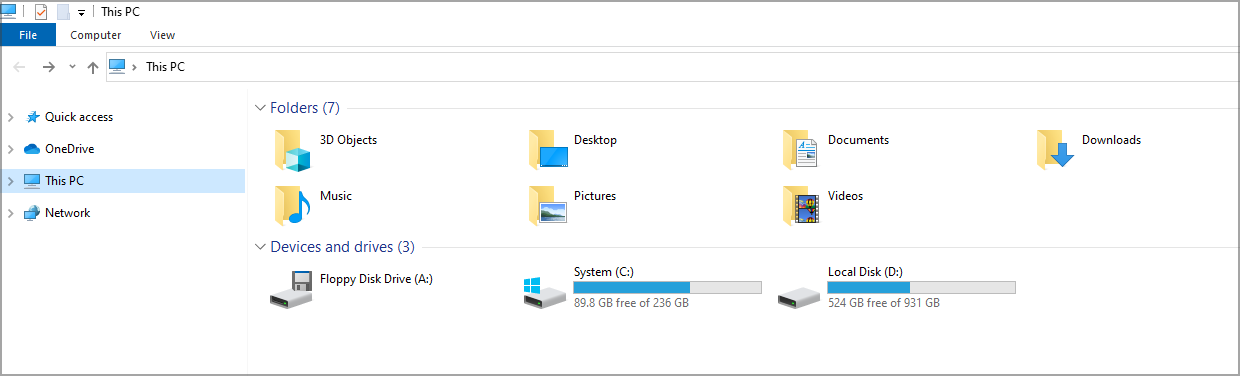
संभावित त्रुटियों का पता लगाने के लिए सिस्टम स्कैन चलाएँ

डाउनलोड रेस्टोरो
पीसी मरम्मत उपकरण

क्लिक स्कैन शुरू करें विंडोज मुद्दों को खोजने के लिए।

क्लिक सभी की मरम्मत पेटेंट प्रौद्योगिकियों के साथ मुद्दों को ठीक करने के लिए।
सुरक्षा समस्याओं और मंदी का कारण बनने वाली त्रुटियों का पता लगाने के लिए रेस्टोरो रिपेयर टूल के साथ एक पीसी स्कैन चलाएँ। स्कैन पूरा होने के बाद, मरम्मत प्रक्रिया क्षतिग्रस्त फाइलों को ताजा विंडोज फाइलों और घटकों के साथ बदल देगी।
कई उपयोगकर्ताओं ने बताया कि फ़ाइल को स्थानांतरित करने से समस्या ठीक हो जाती है फ़ाइल असमर्थित या क्षतिग्रस्त प्रतीत होती है लाइटरूम में त्रुटि, इसलिए इसे भी आजमाना सुनिश्चित करें।
3. फ़ाइल का नाम जांचें
- उस फ़ाइल का नाम जांचें जो आपको यह त्रुटि दे रही है।
- यदि नाम में कोई विशेष वर्ण है, तो फ़ाइल पर राइट-क्लिक करें और चुनें नाम बदलें.
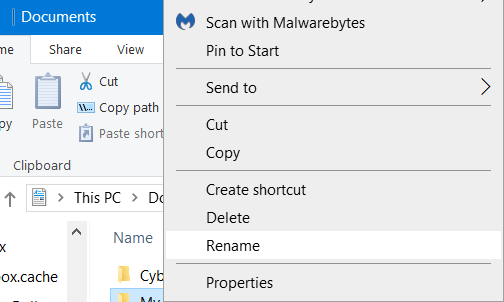
- नाम से विशेष वर्ण हटाएं और जांचें कि क्या इससे मदद मिलती है।
उपयोगकर्ताओं ने बताया कि विशेष वर्ण जैसे फ़ॉरवर्ड स्लैश और अन्य प्रतीक कारण बन सकते हैं फ़ाइल असमर्थित या क्षतिग्रस्त प्रतीत होती है लाइटरूम में त्रुटि, लेकिन फ़ाइल का नाम बदलने के बाद, समस्या का समाधान किया जाना चाहिए।
4. फ़ाइल को किसी भिन्न एप्लिकेशन में खोलें और इसे सहेजें
- फ़ाइल को किसी अन्य फोटो संपादक में खोलें। उपयोगकर्ताओं ने फ़ोटोशॉप एलीमेंट्स का उपयोग करने का सुझाव दिया, लेकिन किसी अन्य संपादक को काम करना चाहिए।
- यदि फ़ाइल सफलतापूर्वक खोली गई है, तो इसे किसी भिन्न नाम से सहेजें।
- अब इसे लाइटरूम से खोलने का प्रयास करें।
यह एक त्वरित और सरल उपाय है। कई उपयोगकर्ताओं ने बताया कि इस पद्धति ने उनके लिए काम किया और लाइटरूम में असमर्थित और क्षतिग्रस्त फ़ाइलों के साथ मदद की, इसलिए आप इसे आज़माना चाह सकते हैं।
5. एडोब लाइटरूम को पुनर्स्थापित करें
- दबाएँ विंडोज की + आईछोटा रास्ता खोलने के लिए सेटिंग ऐप.
- के पास जाओ ऐप्स अनुभाग।

- चुनते हैं Lightroom और क्लिक करें स्थापना रद्द करें.

- एप्लिकेशन को हटा दिए जाने के बाद, लाइटरूम का नवीनतम संस्करण डाउनलोड और इंस्टॉल करें।
इस समाधान के सफल होने के लिए, यह सलाह दी जाती है कि आप इससे जुड़ी सभी फाइलों को हटा दें लाइटरूम, और ऐसा करने का सबसे अच्छा तरीका एक समर्पित अनइंस्टालर सॉफ़्टवेयर जैसे IObit. का उपयोग करना है अनइंस्टालर।
⇒IObit अनइंस्टालर प्राप्त करें
6. अपनी हार्ड ड्राइव को स्कैन करें
- के लिए जाओ यह पीसी और उस ड्राइव का पता लगाएँ जहाँ आपने अपनी छवियों को सहेजा था।
- उस पर राइट-क्लिक करें और टैप करें गुण.
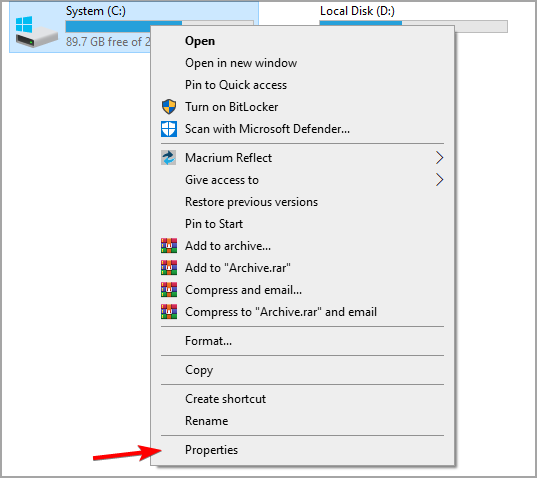
- इसके बाद, पर जाएँ उपकरण टैब, और एरर-चेकिंग सेक्शन में क्लिक करें चेक.
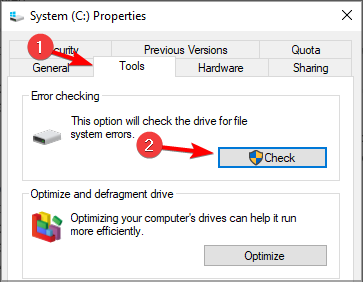
- प्रक्रिया समाप्त होने तक प्रतीक्षा करें और अपने डिवाइस को पुनरारंभ करें।
इस अंतिम अनुशंसा के साथ, हम इस पर निष्कर्ष निकालेंगे कि आप एडोब लाइटरूम फ़ाइल को कैसे हल कर सकते हैं जो असमर्थित या क्षतिग्रस्त प्रतीत होती है।
यदि आप ऐसे मुद्दों से दूर रहना चाहते हैं और पीसी पर अपने कैमरे की तस्वीरों को व्यवस्थित करने के लिए चुनने के लिए और विकल्प ढूंढना चाहते हैं, तो देखें सबसे अच्छा फोटो टेदरिंग सॉफ्टवेयर बिल्कुल अभी।
प्रस्तुत समाधानों में से कौन सा आपके लिए सबसे अच्छा काम करता है? कृपया नीचे टिप्पणी अनुभाग में हमारे साथ साझा करें यदि आपके पास अतिरिक्त सिफारिशें या सुझाव हैं।
 अभी भी समस्याएं आ रही हैं?उन्हें इस टूल से ठीक करें:
अभी भी समस्याएं आ रही हैं?उन्हें इस टूल से ठीक करें:
- इस पीसी मरम्मत उपकरण को डाउनलोड करें TrustPilot.com पर बढ़िया रेटिंग दी गई है (इस पृष्ठ पर डाउनलोड शुरू होता है)।
- क्लिक स्कैन शुरू करें Windows समस्याएँ ढूँढ़ने के लिए जो PC समस्याएँ उत्पन्न कर सकती हैं।
- क्लिक सभी की मरम्मत पेटेंट प्रौद्योगिकियों के साथ मुद्दों को ठीक करने के लिए (हमारे पाठकों के लिए विशेष छूट)।
रेस्टोरो द्वारा डाउनलोड किया गया है 0 इस महीने पाठकों।

![विंडोज 10 फोटो टाइल हटाए गए फोटो दिखा रहा है [विशेषज्ञ फिक्स]](/f/597c668d5c95458716eee1be50c0ba40.jpg?width=300&height=460)
